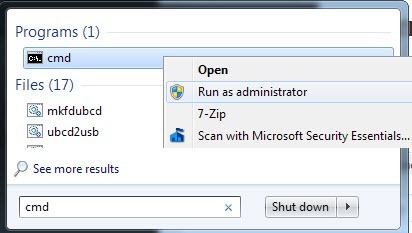V průběhu dne jsem napsal článek o Služba BITS (služba inteligentního přenosu na pozadí) se nespustí a jak můžete vyřešit tento problém. Bez této služby spuštěné v pozadí nelze stáhnout žádné aktualizace systému Windows. To způsobuje i všechny další problémy, ale hlavním problémem, který ovlivňuje většinu lidí, je to, že nemohou stahovat aktualizace.
Většinou můj předchozí článek mi několikrát pomohl posledních 5 let. Teprve před několika dny jsem narazil na problém s BITS, kde článek nepomohl. V tomto případě jeden z mých počítačů dostal špatný virus a v procesu jeho čištění služba BITS právě zmizela ze seznamu služeb. Jakýkoli příkaz, který jsem se pokusil spustit, aby spustil službu nebo ji znovu zaregistroval, prostě nebude fungovat. Nakonec jsem zjistil, že jsem musel znovu znovu vytvořit službu BITS! V tom okamžiku jsem se mohl zaregistrovat znovu v systému Windows a pak jít do služby a spustit to odtamtud. V tomto článku vás provede kroky pro vytvoření služby BITS ručně a poté se zaregistrujete v systému Windows.
Vytvoření služby BITS
První věc, kterou můžete zkusit je obnovit službu BITS. Můžete to provést otevřením příkazového řádku pro správu a kopírováním a vkládáním následujícího příkazu:
sc create BITS type= share start= delayed-auto binPath= "C:\Windows\System32\svchost.exe -k netsvcs" tag= no DisplayName= "Background Intelligent Transfer Service"
Příkazový řádek pro správu můžete otevřít klepnutím na tlačítko Start, zadáním příkazu CMD a poté pravým tlačítkem myši na příkazový řádek a výběrem možnosti Spustit jako správce.
t dostat výše uvedený příkaz, aby správně fungoval, můžete zkusit příkaz níže, což je jen jeho zkrácená verze. Pokud se vám to podaří, zkuste zkopírovat a vložit, protože si všimnete, že po znamení = v několika místech je bezprostředně za nimi místo. Není to náhodou, budete potřebovat tento prostor, jinak příkaz nebude fungovat.
sc create BITS binpath= "c:\windows\system32\svchost.exe -k netsvcs" start= delayed-auto
Jakmile je služba BITS nainstalována, musíme se ujistit, že je správně zaregistrován. Pokud tomu tak není, můžete se pokusit spustit z panelu Služby, ale pravděpodobně budete mít chybu jako:
"Windows could not start the BITS service on the local computer. Error2: The system cannot find the file specified"
Zaregistrovat službu BITS
zaregistrovat službu BITS, musíte vytvořit dávkový soubor a spustit jej. Zní to děsivě a technicky, ale je to docela snadné. Nejprve spusťte program Poznámkový blok a vložíte jej v závislosti na operačním systému.
Windows 2000, Windows XP a Windows Server 2003
REGSVR32 WUPS2.DLL / S
REGSVR32 WUPS.DLL / S
REGSVR32 WUAUENG.DLL / S
REGSVR32 WUAPI.DLL / S
REGSVR32 MUCLTUI.DLL / S
REGSVR32 WUCLTUI.DLL / S
REGSVR32 WUWEB.DLL / S
REGSVR32 MUWEB.DLL / S
REGSVR32 QMGR.DLL / S
REGSVR32 QMGRPRXY.DLL / S
Windows Vista, Windows 7, Windows Server 2008
REGSVR32 WUPS2.DLL / S
REGSVR32 WUPS.DLL / S>REGSVR32 WUAUENG.DLL / S
REGSVR32 WUAPI.DLL / S
REGSVR32 WUCLTUX.DLL / Sem>REGSVR32 WUWEBV.DLL / S
REGSVR32 JSCRIPT.DLL / SREGSVR32 MSXML3.DLL / S
Pokud máte tento problém BITS v systému Windows 8 nebo Windows 10, existuje spousta dalších příkazů regsvr32, které musíte spustit. Podívejte se na článek od společnosti Microsoft a postupujte podle pokynů.
V poznámkovém bloku klikněte na Soubora pak na Uložit jako. Naznačte soubor bits.bata poté v poli Uložit jako typvyberte Všechny souborya uložte jej na plochu.
p>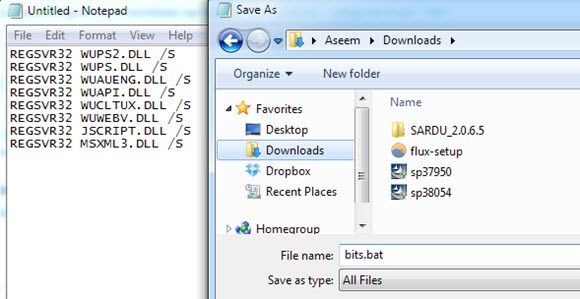
Nyní klikněte pravým tlačítkem myši na soubor BAT na ploše a zvolte možnost Spustit jako správce. V tomto okamžiku byste měli pokračovat a restartovat počítač a zjistit, jestli můžete udělat to, co jste se snažili udělat dříve, tj. Nainstalovat aktualizace atd. Pokud se BITS stále nezobrazuje v seznamu služby Windows nebo nelze spustit službu BITS, můžete zkusit tento soubor registru stáhnout a spustit. V podstatě se pokouší opravit všechny položky registru, které jsou spojeny se službou BITS. Pokud výše uvedené příkazy také nefungují, můžete zkusit spustit tento soubor registru a zkuste spustit příkaz znovu také. Nejdříve byste však měli po spuštění souboru registru restartovat počítač.
http://download.bleepingcomputer.com/win-services/7/BITS.reg
Pamatujte si, že jde o soubor .REG, do vašeho registru. Během stahování můžete dostat zprávu, že tento soubor může být nebezpečný, nicméně není to tak, abyste se nemuseli bát. Pokud se při pokusu o spuštění tohoto souboru REG zobrazí chybové hlášení, můžete také restartovat počítač v nouzovém režimu a pokusit se jej spustit. Někdy běžící proces zabrání tomu, aby některé hodnoty byly přidány do registru.
Pokud máte stále problémy se službou BITS, která se nezobrazuje správně, dejte nám vědět, co jste vyzkoušeli a co konkrétní situace je a my se pokusíme pomoci. Užijte si!